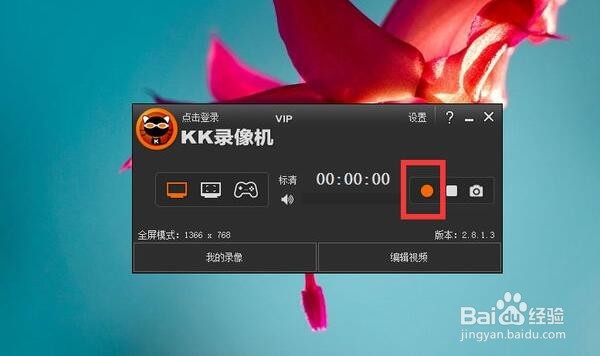电脑版的微博,怎么下载视频到本地,求解!
1、打开一个浏览器,在百度中输入“KK录像机”,单击“百度一下”
2、单击“KK录像机最新官方版”选项
3、在桌面上面双击KK录像机,打开KK录像机
4、单击KK录像机上面的“开始”按钮
5、在百度中输入“新浪微博”,单击“百度一下”,然后单击“微博官网”
6、打开新浪网官网,找到一个视频
7、当视频录制完毕后,单击KK录像机上面的“结束”按钮
8、单击KK录像机界面中的“我的录像”选项
9、第一个就是刚刚录制的视频,单击右上角的文件夹按钮
10、在打开的界面中,双击打开这个视频进行查看即可
声明:本网站引用、摘录或转载内容仅供网站访问者交流或参考,不代表本站立场,如存在版权或非法内容,请联系站长删除,联系邮箱:site.kefu@qq.com。
阅读量:52
阅读量:38
阅读量:96
阅读量:79
阅读量:63